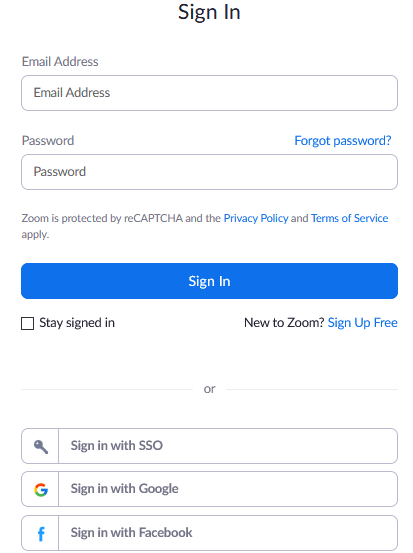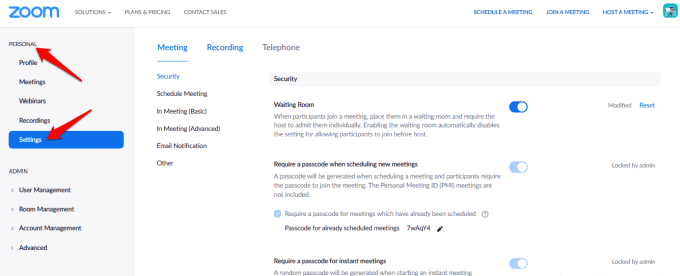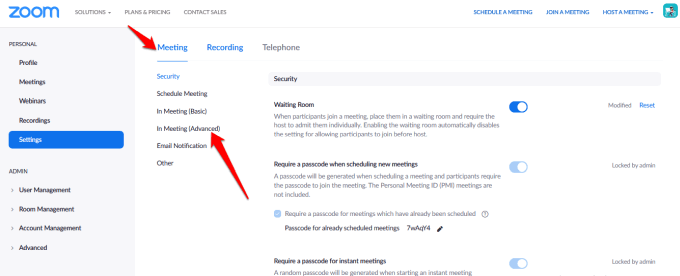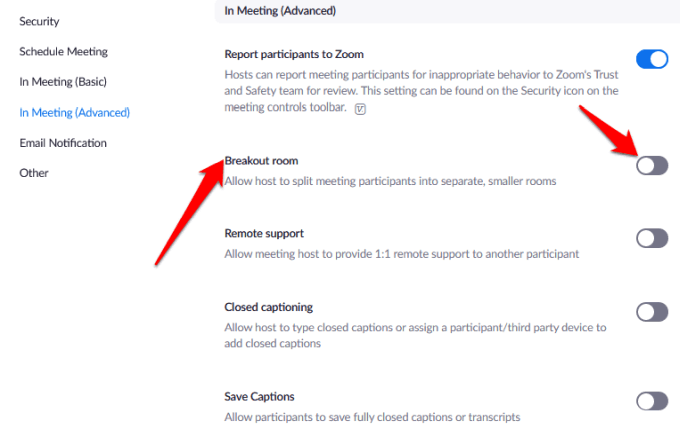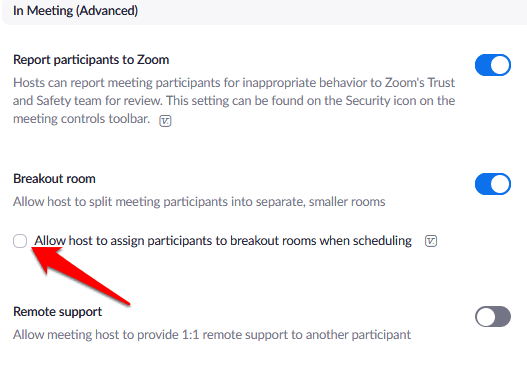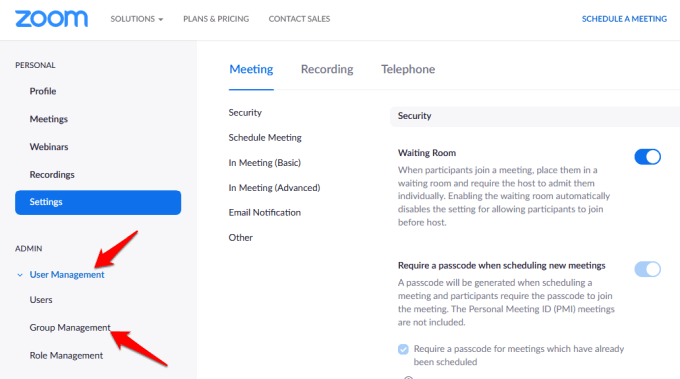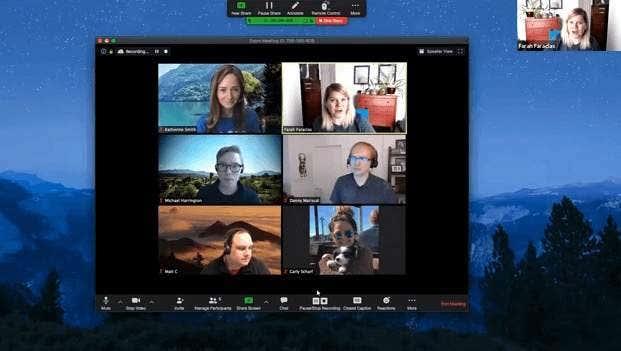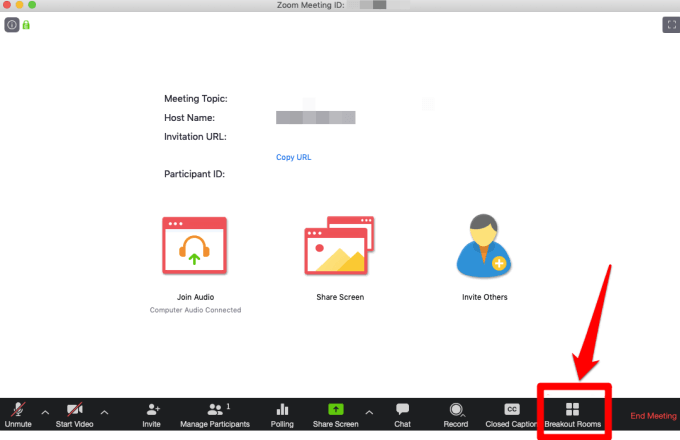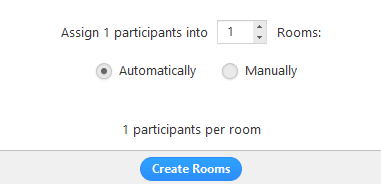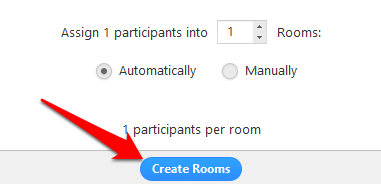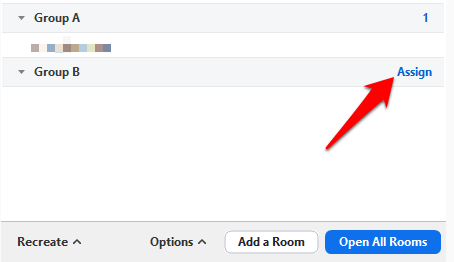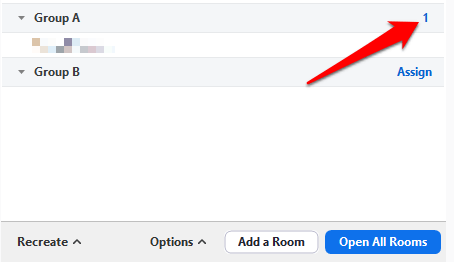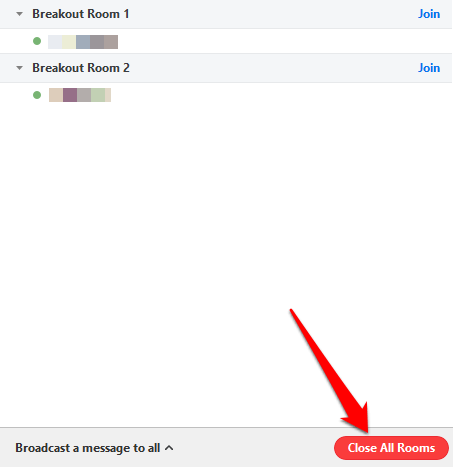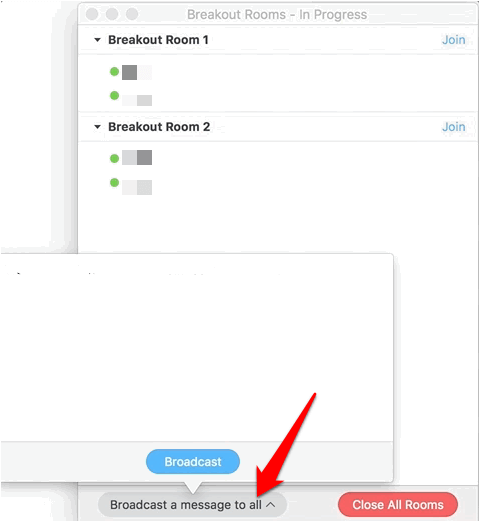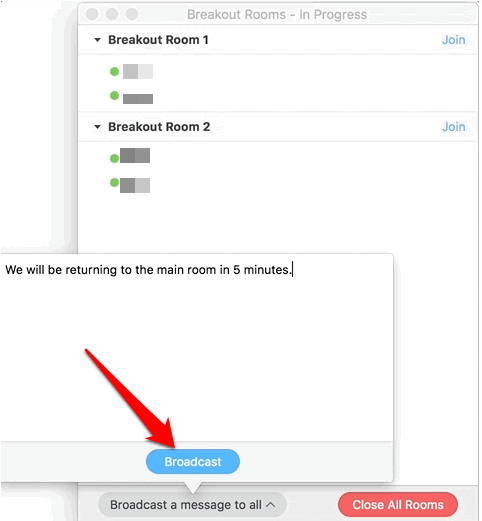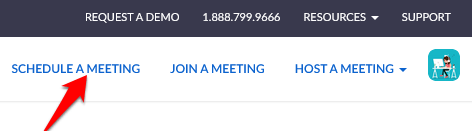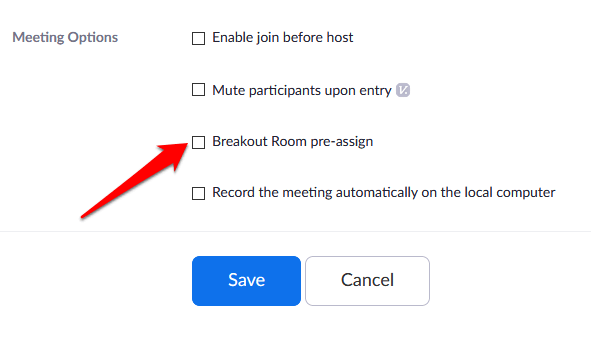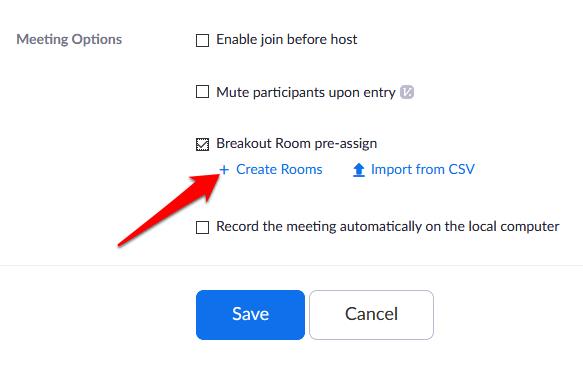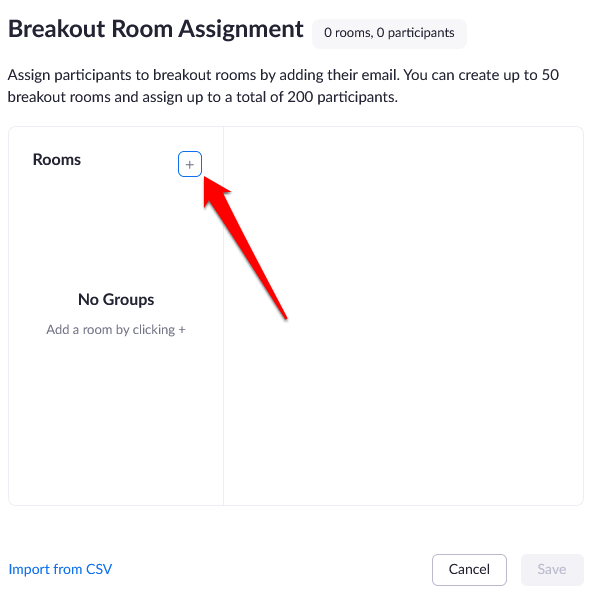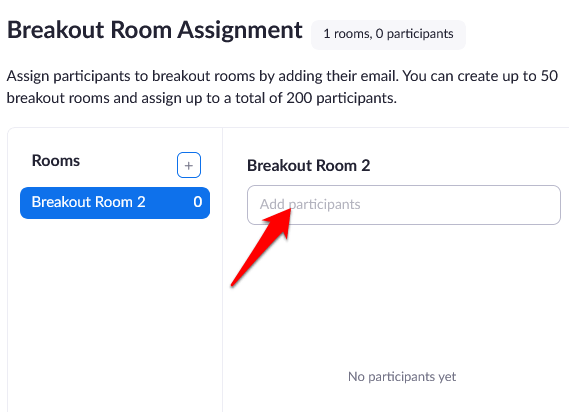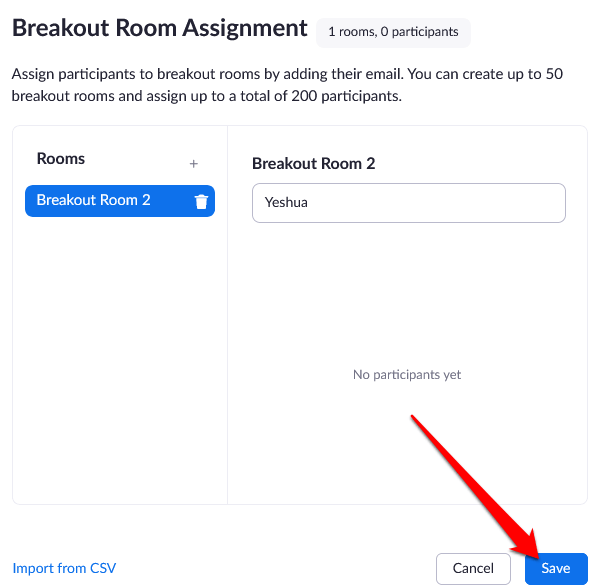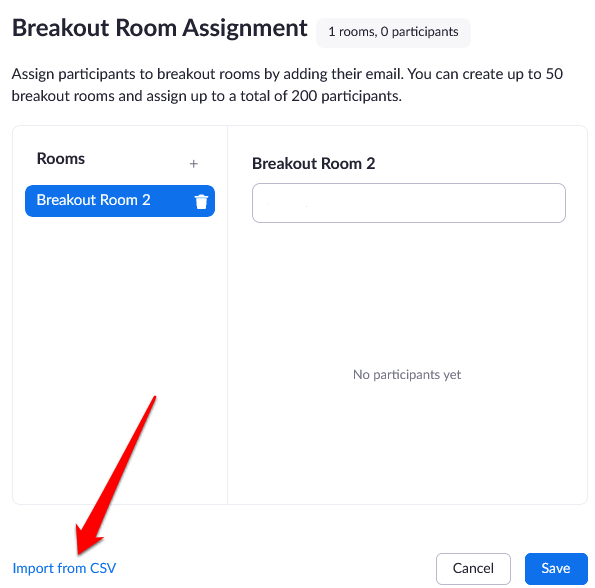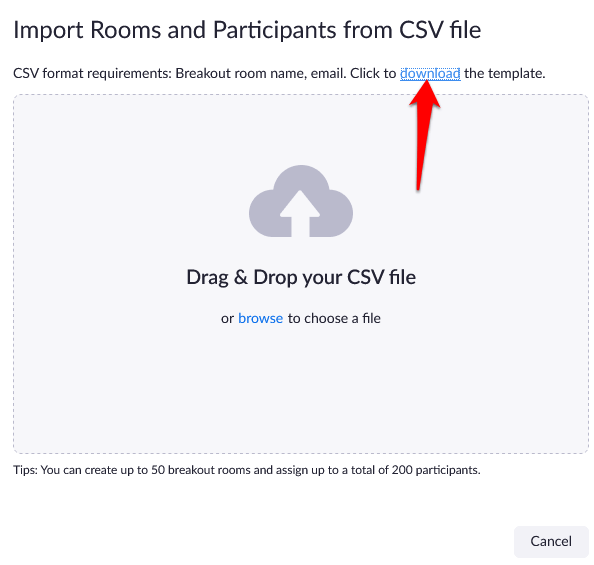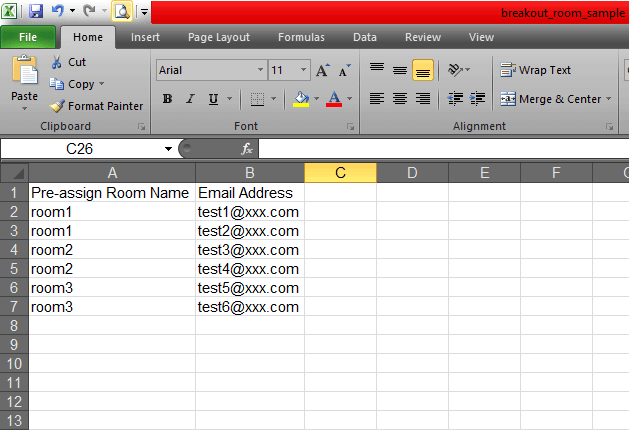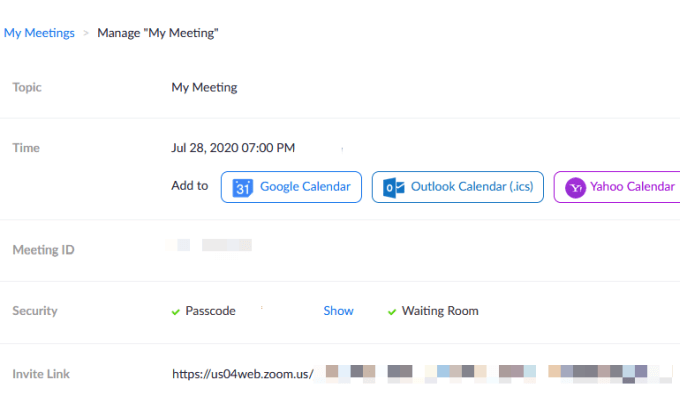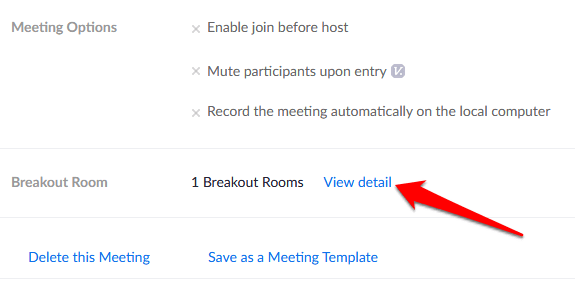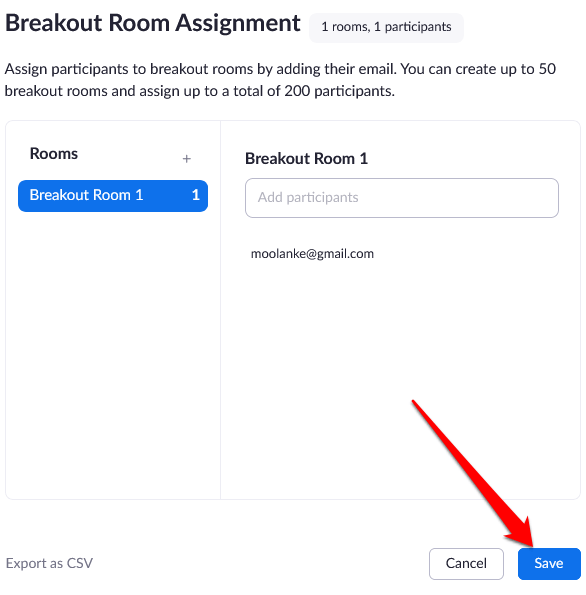Zoom ialah apl persidangan web untuk persidangan video dan/atau audio, dan juga salah satu alat kerjasama terbaik untuk pasukan jauh . Aplikasi ini membolehkan anda mengadakan mesyuarat tanpa had, membuat panggilan telefon tanpa had dan merakam panggilan atau mesyuarat anda .
Salah satu ciri yang kurang dikenali dalam Zum yang anda tidak akan temui dalam Microsoft Teams atau Google Meet ialah Bilik Pecah Zum. Bilik Pelarian berfungsi seperti kumpulan pelarian dalam seminar fizikal atau bengkel dengan membenarkan anda membahagikan mesyuarat Zoom anda kepada sesi berasingan.

Dalam panduan ini, kami akan membimbing anda melalui proses menyediakan Bilik Pecah Zoom untuk membantu anda memahami ciri tersebut secara keseluruhan.
Apa Itu Bilik Zoom Breakout?
Bilik pecahan zum ialah antara muka berasingan yang dibuat oleh hos mesyuarat Zoom secara manual atau automatik untuk menampung lebih banyak mesyuarat dalam satu sesi.
Contohnya, jika anda menganjurkan mesyuarat perwakilan negara di Zoom, anda boleh membuat Bilik Pecah untuk wilayah atau daerah yang berbeza. Anda boleh memindahkan perwakilan ke beberapa kumpulan yang lebih kecil berdasarkan daerah atau wilayah yang mereka wakili.

Hos mesyuarat boleh membuat sehingga 50 sesi pecah dalam bilik mesyuarat Zoom pusat. Pengguna boleh menyertai mesyuarat Zoom dan Bilik Pecah daripada mana-mana peranti yang serasi atau platform utama termasuk Windows, Mac, Linux, Android dan iOS.
Sebelum menyertai bilik pecahan, semak sama ada anda menggunakan peranti yang serasi dengan perisian Zoom dan bilik pecahan didayakan dalam tetapan anda.
Bagaimana Untuk Menyediakan Bilik Pecah Zoom
- Untuk memulakan bilik Breakout dalam Zum, log masuk ke Zum.
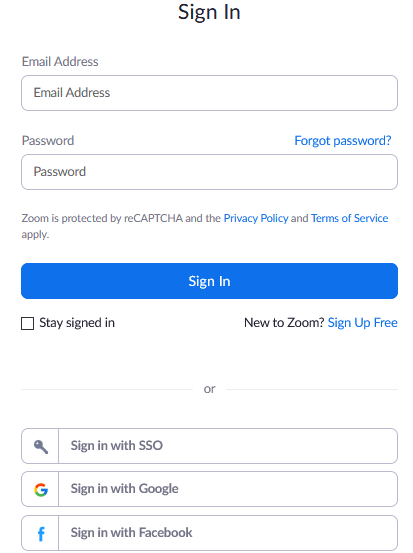
- Klik Tetapan dalam bahagian Peribadi pada anak tetingkap kiri.
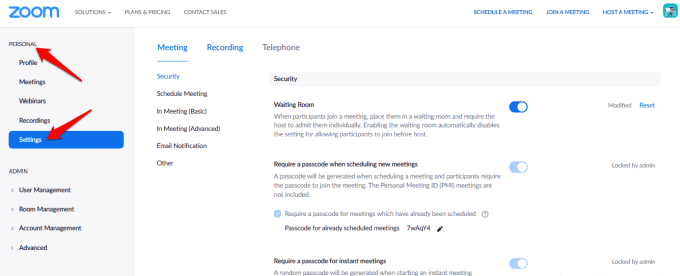
- Pergi ke Dalam Mesyuarat (Lanjutan) di bawah tab Mesyuarat di sebelah kanan.
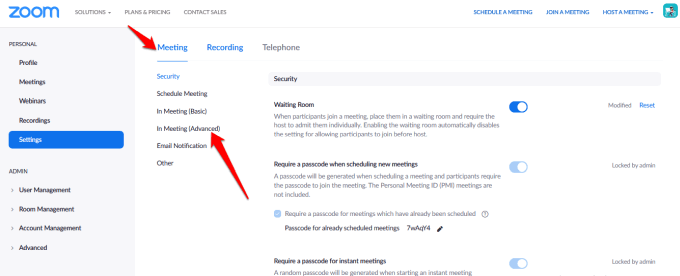
- Klik pilihan Bilik Pecah dan sahkan bahawa ia didayakan. Jika ia dilumpuhkan, togol suis untuk mendayakannya.
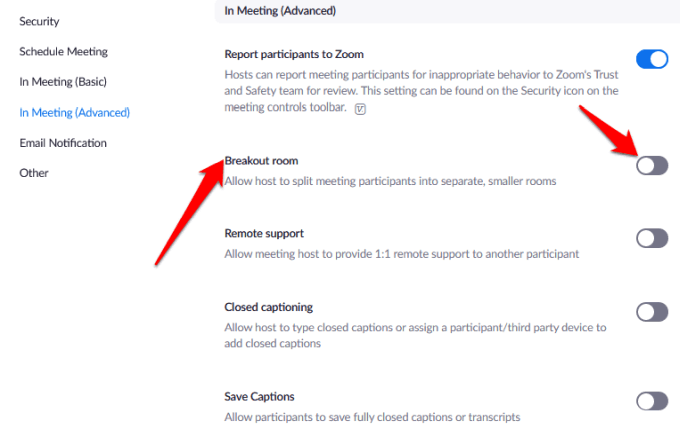
- Jika anda ingin menetapkan peserta ke Bilik Pecahan, klik kotak semak Benarkan hos untuk menetapkan peserta ke bilik pecahan semasa menjadualkan pilihan ini.
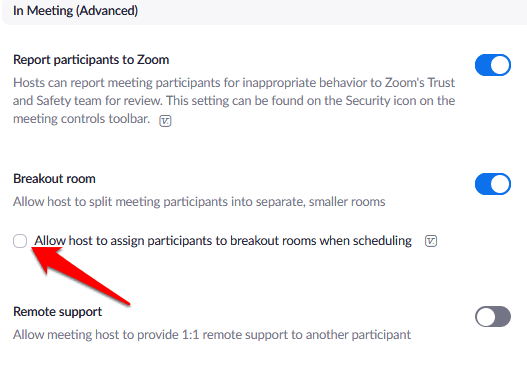
- Untuk mendayakan Bilik Pecah untuk ahli kumpulan tertentu, log masuk ke Zum sebagai pentadbir dan klik Pengurusan Pengguna > Pengurusan Kumpulan dalam menu navigasi.
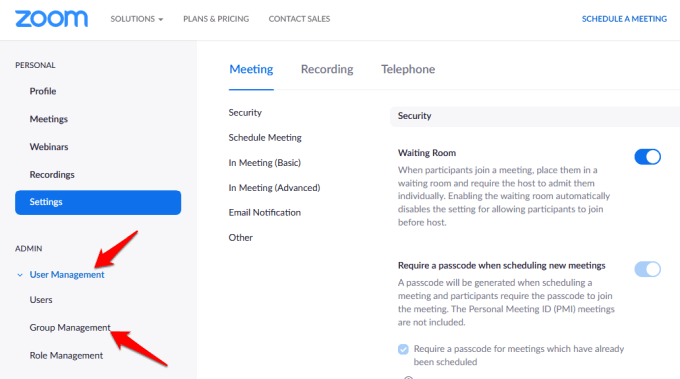
- Klik pada nama Kumpulan dan kemudian ketik atau klik Tetapan . Di bawah tab Mesyuarat , sahkan bahawa pilihan Bilik Breakout didayakan. Anda juga boleh membenarkan hos mesyuarat untuk pra-tugaskan peserta ke Bilik Pecah.
Nota : Anda boleh mendayakan ciri Bilik Breakout untuk kegunaan anda sendiri, menggunakan langkah yang sama di atas. Walau bagaimanapun, jika pilihan Bilik Breakout dikelabukan, ia mungkin dikunci pada peringkat Akaun atau Kumpulan. Dalam kes ini, anda perlu menghubungi pentadbir Zoom anda untuk mendapatkan bantuan lanjut.
Cara Membuat & Mengurus Bilik Pecah Zum
Setelah pilihan bilik Pecahan Zum didayakan, anda boleh mengurus bilik dan pra-tetapkan peserta kepada Bilik Pecahan.
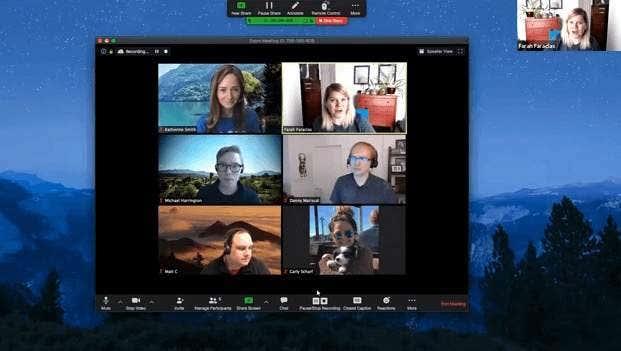
Nota : Hanya hos mesyuarat Zum boleh menetapkan peserta ke Bilik Pecah. Jika anda seorang hos bersama, anda hanya boleh menyertai dan meninggalkan bilik Breakout yang telah ditetapkan oleh hos kepada anda. Seorang hos boleh membuat sehingga 50 Bilik Pecah dengan sehingga 200 peserta yang telah ditetapkan ke bilik tersebut.
Walau bagaimanapun, bilangan peserta bagi setiap bilik adalah terhad kepada kapasiti mesyuarat, bilangan Bilik Pecah yang dibuat dan jika peserta telah ditetapkan atau ditugaskan semasa mesyuarat.
Cara Membuat Bilik Pecah Zum Dalam Windows/Mac
- Mulakan mesyuarat Zum – segera atau dijadualkan – dan klik Bilik Pecah .
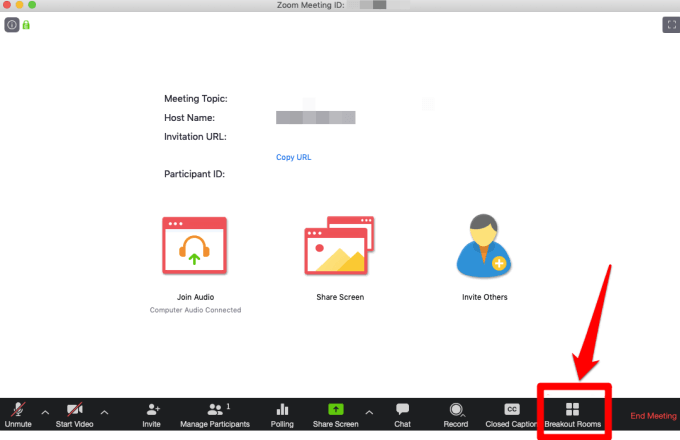
- Pilih bilangan bilik yang anda ingin buat dan cara anda mahu menetapkan peserta ke bilik. Jika anda memilih untuk menetapkan peserta secara automatik , Zoom akan membahagikan mereka sama rata ke dalam setiap bilik. Jika anda memilih kaedah manual , anda mempunyai lebih kawalan ke atas peserta yang anda mahu masuk ke setiap bilik.
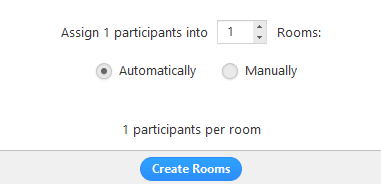
- Klik Cipta Bilik Pecahan .
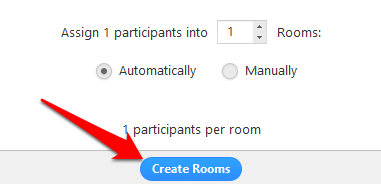
- Bilik Breakout akan dibuat, tetapi ia tidak akan bermula serta-merta. Anda boleh mengurus bilik sebelum ia bermula dengan mengklik Pilihan untuk melihat lebih banyak pilihan Bilik Breakout. Pilih pilihan yang anda mahu gunakan untuk Bilik Pecah:
- Alihkan semua peserta ke dalam Bilik Breakout secara automatik.
- Benarkan peserta kembali ke sesi utama pada bila-bila masa.
- Bilik Breakout ditutup secara automatik selepas x minit.
- Beritahu saya apabila masanya tamat.
- Kira detik selepas menutup Bilik Breakout.

- Klik Buka Semua Bilik untuk memulakan Bilik Pecah.

- Jika anda memilih kaedah Manual untuk menugaskan peserta ke Bilik Pecahan, klik Tugaskan di sebelah bilik yang anda ingin tetapkan kepada mereka.
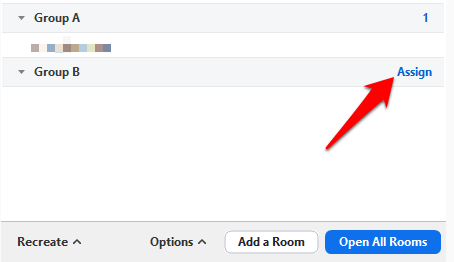
- Pilih peserta yang ingin anda tetapkan ke bilik itu dan kemudian ulangi tindakan untuk setiap bilik Breakout yang anda buat. Sebaik sahaja anda menetapkan peserta, butang Tugaskan akan digantikan dengan bilangan peserta di dalam bilik.
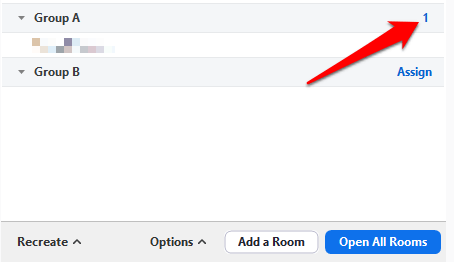
Selepas menugaskan peserta ke Bilik Breakout, anda boleh menyusun semula peserta. Mana-mana peserta yang tidak ditugaskan ke bilik akan kekal dalam mesyuarat yang lebih besar sebaik sahaja bilik bermula. Anda juga boleh mengalihkan atau menukar peserta antara bilik, mencipta semula bilik, menambah Bilik Breakout baharu atau memadamkan bilik.
Nota : Setiap peserta akan menerima gesaan untuk menyertai bilik Breakout, dan sebaik sahaja mereka semua berpindah ke Bilik Breakout masing-masing, hos kekal dalam mesyuarat utama. Jika anda hos, anda boleh menyertai atau meninggalkan mana-mana bilik Breakout secara manual.
- Hos juga boleh menghentikan bilik selepas kira detik 60 saat dengan mengklik Tutup Semua Bilik .
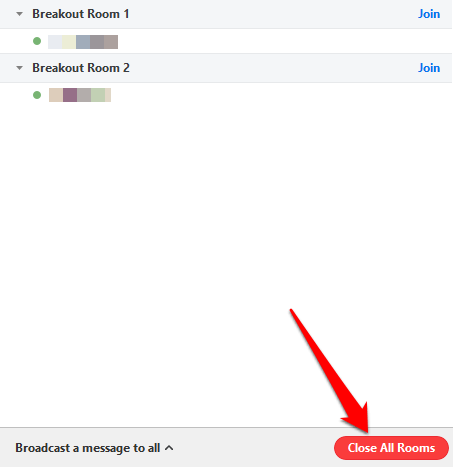
- Anda (hos) juga boleh menyiarkan mesej kepada semua Bilik Breakout untuk berkongsi maklumat lanjut atau amaran menjaga masa semasa bilik sedang berjalan. Untuk menyiarkan mesej, pergi ke Kawalan Mesyuarat dan klik ikon Bilik Pecah .
- Klik Siarkan mesej kepada semua .
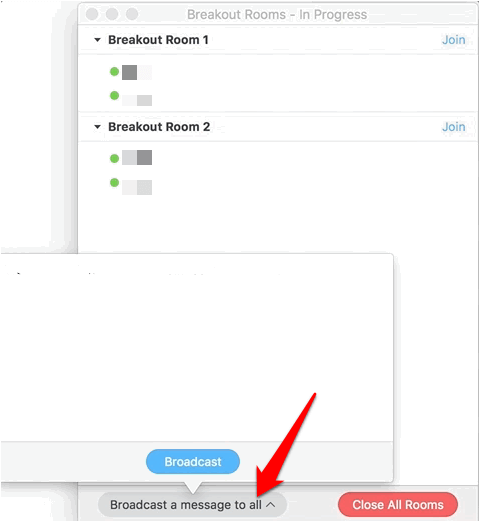
- Klik butang Siaran biru . Mesej akan dipaparkan kepada semua peserta dalam Bilik Pecahan masing-masing.
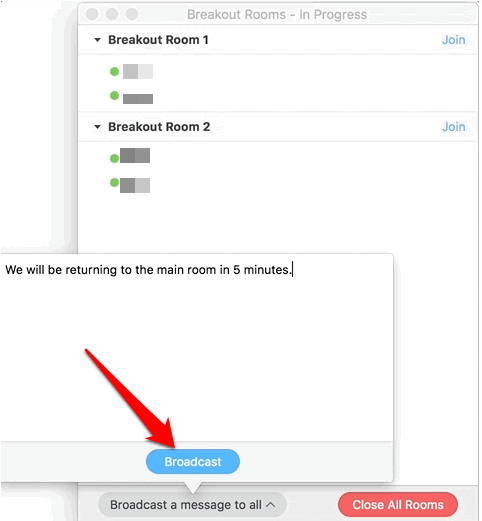
Cara Pra-Tugaskan Peserta Ke Bilik Breakout
Sebagai hos mesyuarat Zum, anda boleh pra-menetapkan peserta ke dalam Bilik Pecah semasa anda menjadualkan mesyuarat.
Nota : Peserta perlu dilog masuk ke dalam akaun Zoom mereka untuk ditugaskan terlebih dahulu ke Bilik Breakout. Peserta yang menyertai daripada klien web tidak akan ditetapkan terlebih dahulu ke Bilik Breakout. Jika anda telah mendayakan pendaftaran untuk mesyuarat Zum, dan terdapat peserta luar yang didaftarkan untuk mesyuarat itu, anda boleh menetapkan mereka ke Bilik Pecah semasa mesyuarat.
Anda boleh menggunakan portal web atau fail CSV untuk pra-menetapkan peserta kepada Bilik Pecah dalam Zum.
Cara Menggunakan Portal Web Untuk Pra-Tugaskan Orang Untuk Mengezum Bilik Breakout
- Log masuk ke portal web Zoom, klik Mesyuarat dan jadualkan mesyuarat.
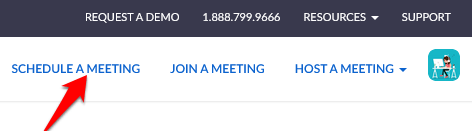
- Pilih Bilik Pecahan pra-tugaskan di bawah Pilihan Mesyuarat .
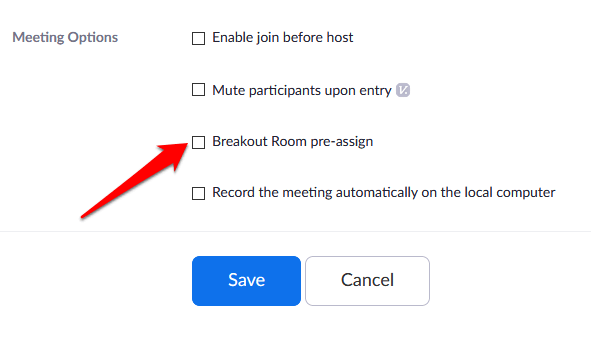
- Klik Cipta Bilik .
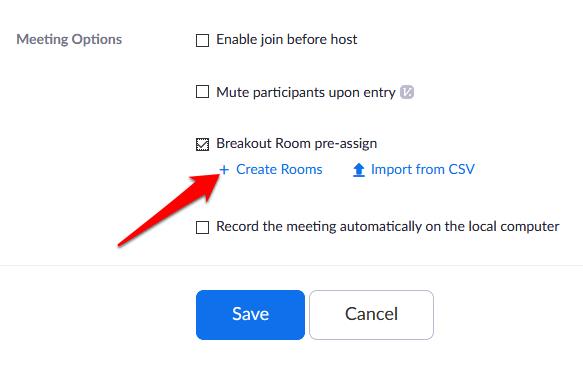
- Dalam tetingkap timbul, klik ikon tambah di sebelah Bilik untuk menambah bilik.
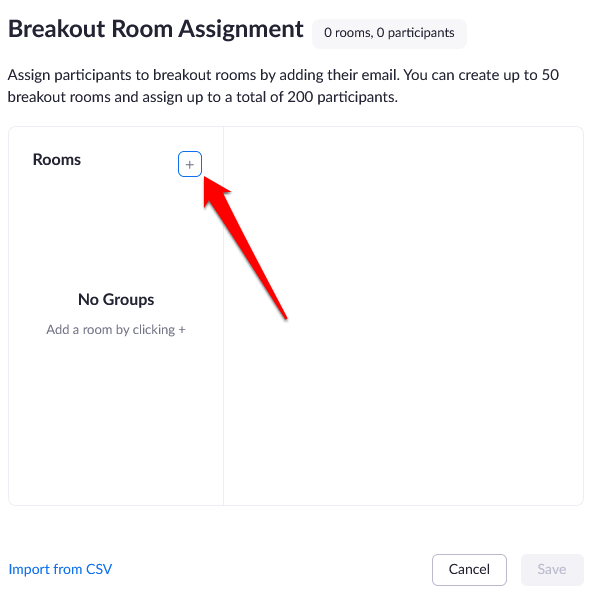
- Jika anda ingin menamakan semula bilik Breakout, tuding pada nama bilik dan klik ikon pensel . Cari peserta mengikut nama atau alamat e-mel dalam kotak teks Tambah peserta dan tambahkan mereka pada bilik Breakout. Anda boleh menambah pengguna dalaman menggunakan akaun yang sama, menukar susunan peserta dalam bilik, mengalihkan atau mengalih keluar peserta dan memadamkan bilik Breakout.
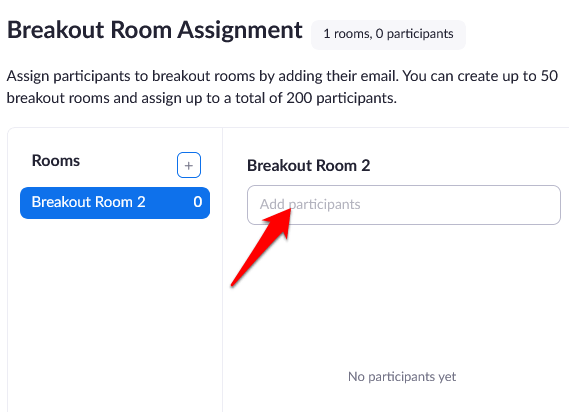
- Klik Simpan .
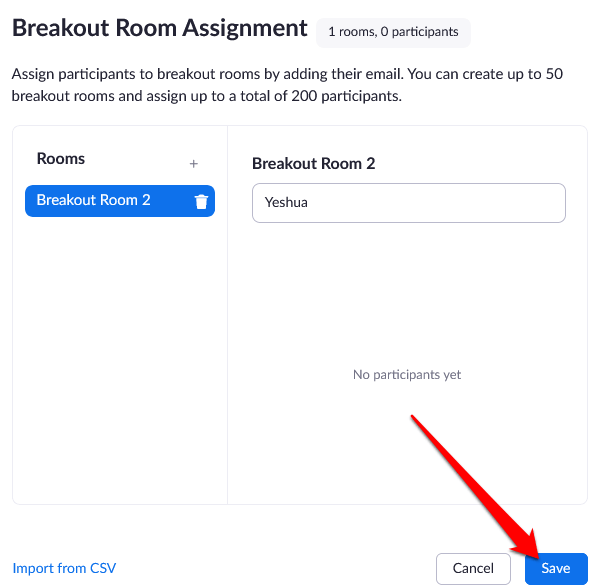
Cara Menggunakan Fail CSV Untuk Pra-Tugaskan Orang Untuk Mengezum Bilik Breakout
- Log masuk ke portal web Zoom, klik Mesyuarat dan jadualkan mesyuarat.
- Pilih Bilik Pecahan pra-tetapkan dalam bahagian Pilihan Mesyuarat dan klik Import daripada CSV .
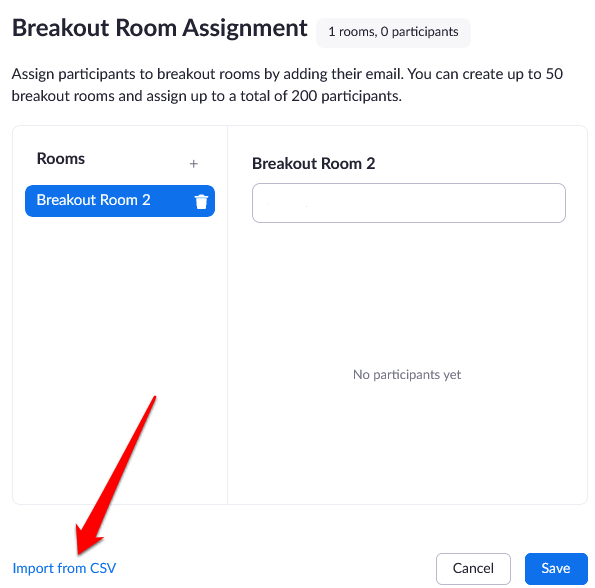
- Muat turun contoh fail CSV yang boleh anda isi dengan mengklik pilihan Muat turun .
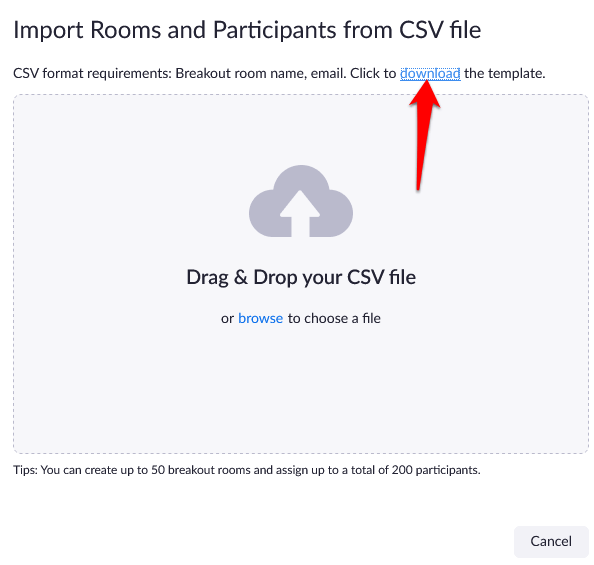
- Buka fail CSV dan isi lajur Pra-tetapkan Nama Bilik dengan nama Bilik Pecah. Lajur Alamat E-mel akan mengandungi alamat e-mel peserta yang diberikan.
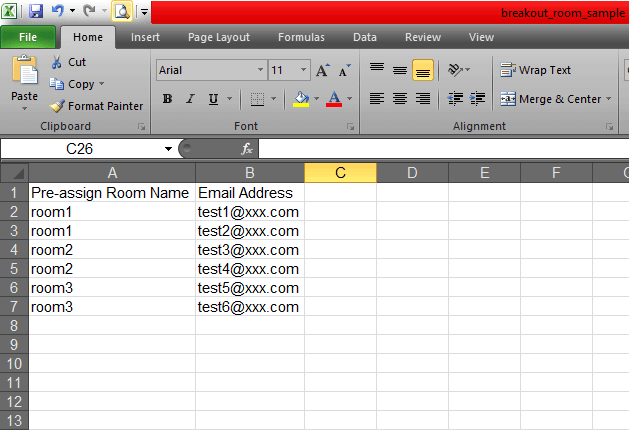
- Simpan fail. Seret dan lepaskannya dalam portal web Zoom, dan Zoom akan mengesahkan bahawa alamat e-mel itu mempunyai akaun Zoom.
- Anda boleh mengedit tugasan yang telah anda tetapkan kepada Bilik Pecah sebelum memulakan mesyuarat. Log masuk ke portal web Zum, klik Mesyuarat dan pilih mesyuarat yang ingin anda edit.
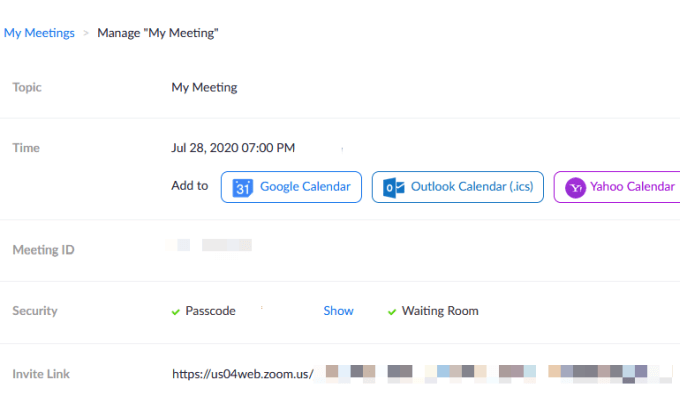
- Klik Lihat Butiran dalam bahagian Bilik Breakout.
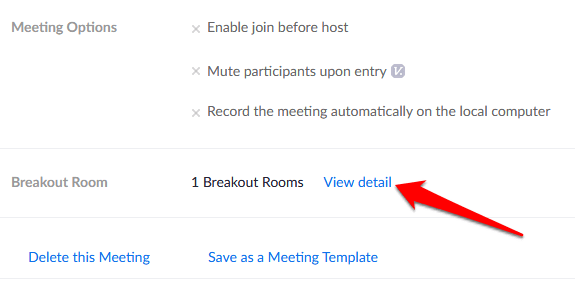
- Edit Bilik Breakout mengikut keutamaan anda, dan kemudian klik Simpan .
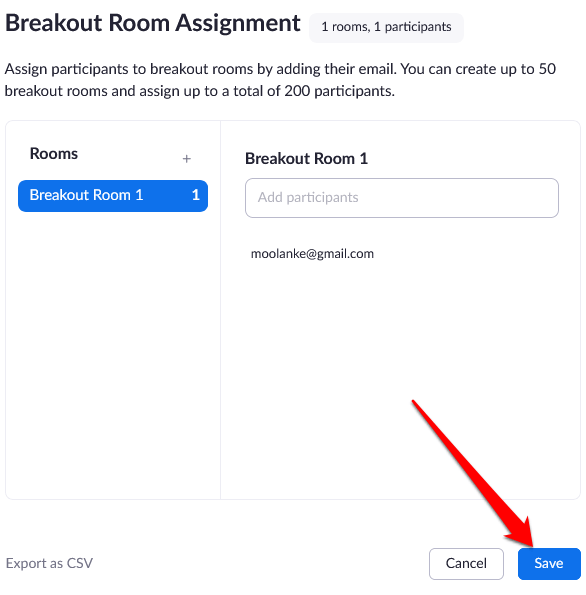
- Mulakan mesyuarat dengan Bilik Pecahan yang telah ditetapkan oleh peserta dengan pergi ke kawalan mesyuarat dan mengklik Bilik Pecahan. Klik Buka Semua Bilik untuk memulakan Bilik Pecah.
Nota : Anda boleh menetapkan peserta secara manual menggunakan kawalan Bilik Breakout dalam mesyuarat yang disebut dalam bahagian Cara Mencipta dan Mengurus Bilik Breakout Zum di atas. Anda juga boleh memulakan sesi papan putih dalam Bilik Pecah dan menjemput peserta untuk melihat dan memberi anotasi.
Anjurkan Mesyuarat Kumpulan Dengan Mudah
Zoom Breakout Rooms ialah perkhidmatan percuma daripada Zoom yang berfungsi untuk berbilang kes penggunaan, terutamanya apabila mesyuarat mempunyai ramai peserta. Mesyuarat sedemikian termasuk kumpulan fokus, mesyuarat kelas untuk gred yang berbeza, atau mesyuarat jabatan.
Pernahkah anda menganjurkan mesyuarat Zoom dan menggunakan ciri Bilik Pecah Zoom? Kongsi pengalaman anda dalam komen.